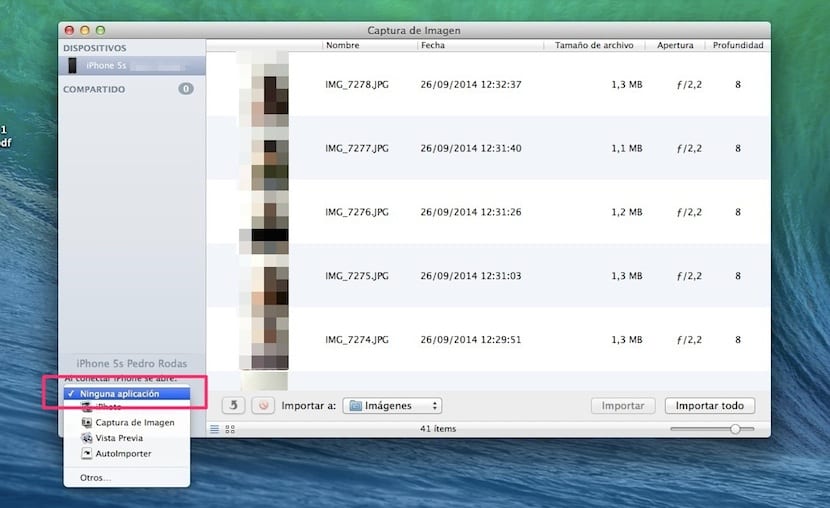在被咬蘋果的操作系統中,某些功能會自動執行,其中之一就是打開應用程序 iPhoto在某些情況下以及現在(在OS X Yosemite中)或至少在現有Beta中為Image Capture。
在這兩個應用程序中,都有一種方法可以告訴他們,當我們連接iDevice(例如iPod touch,iPad或iPhone)時,這些應用程序將無法打開以顯示設備上的照片。 這是一種保護用戶隱私的方法 如果您不希望屏幕前的任何人連接他們的設備以查看其中包含的照片。
嗯,正如我們已經說過的那樣,在OS X Yosemite中,我們正在經歷一種操作,即當我們連接iDevice時,系統會顯示 您的內容在Image Capture中自動。 在OS X Mavericks和更早版本的系統中,默認情況下以這種方式運行的應用程序是iPhoto,但隨著將來的系統該應用程序消失,現在在OS X Yosemite beta中默認為saeteada的應用程序是屏幕截圖。
無論如何,在本文中,我們將告訴您如何在兩個應用程序中停用此過程。 讓我們從iPhoto開始,它是Apple系統中出色的攝影應用程序。 要停用自動打開功能,正如我們的同事Jordi在另一篇文章中所述,我們打開iPhoto應用程序,然後轉到頂部菜單 iPhoto中 然後在下拉菜單中單擊 喜好。 在出現的窗口中,我們轉到以下行:當連接攝像機時,將打開哪個應用程序。 我們選擇 “沒有申請”.
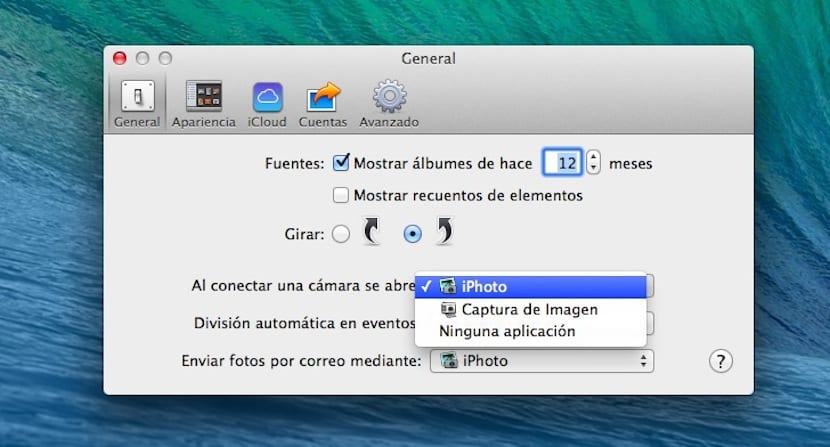
相反,在應用程序中 屏幕截圖 事情發生了變化。 為了設置此操作,我們必須打開在Lauchpad> OTHERS> Image Capture中找到的應用程序,然後連接iDevice。 屆時,該設備將顯示在左列,而在下部顯示一個帶有三角形的正方形,該正方形調用一個下拉菜單,在該菜單中我們必須選擇 “沒有申請。”